3 cách: Cách quay video Hulu trên Windows / Mac
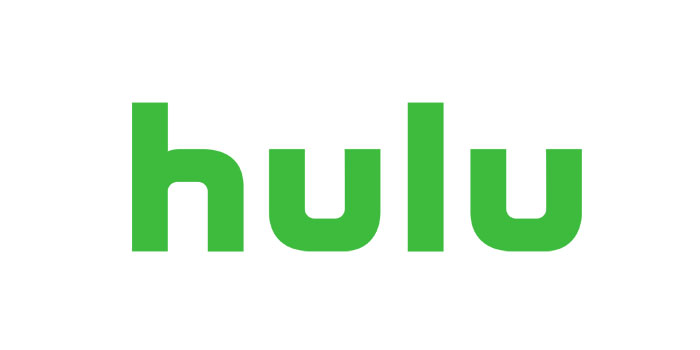
Tóm tắt
Hulu là một trong những nền tảng phát video trực tuyến cực kỳ phổ biến trên khắp thế giới. Trên Hulu, bạn có thể thưởng thức nhiều loại chương trình truyền hình, phim, sự kiện, thể thao, v.v. Một số bạn muốn xem các video Hulu yêu thích của mình khi ngoại tuyến, nhưng rất khó thực hiện nhiệm vụ vì Hulu không cho phép bạn tải xuống bất kỳ video nào. Sau đó, làm thế nào để giải quyết vấn đề này? Cách dễ nhất là quay video trên Hulu bằng một số công cụ quay màn hình tuyệt vời trên internet. Trên trang này, chúng tôi sẽ hướng dẫn bạn cách ghi trên Hulu với bốn trình ghi màn hình tốt nhất.
Cách ghi Hulu trên PC chạy Windows 10
Any Screen Recorder là một trong những trình ghi âm thanh và màn hình phổ biến nhất trên toàn thế giới. Nó cho phép bạn ghi lại trên Hulu với lời tường thuật một cách dễ dàng và nhanh chóng. Hơn nữa, phần mềm ghi âm này cũng cho phép bạn ghi lại webcam, trò chơi và âm thanh với đầu ra chất lượng cao. Trong khi ghi âm, nó cung cấp cho bạn các tùy chọn để thực hiện các hoạt động trong thời gian thực, như thêm văn bản, dòng, mũi tên, v.v.
Bước 1: Mở trang web chứa video mà bạn muốn quay. Sau đó khởi chạy Any Screen Recorder trên máy tính của bạn và nhấp vào "Record Screen".
Bước 2: Nhấp vào "Đầy đủ" và chọn tùy chọn "Chọn khu vực" để điều chỉnh khu vực màn hình mà bạn muốn ghi lại. Sau đó, nhấp vào "Micrô" để chọn tùy chọn "Âm thanh hệ thống".
Bước 3: Sau khi hoàn tất, nhấp vào nút "GHI" để bắt đầu ghi.
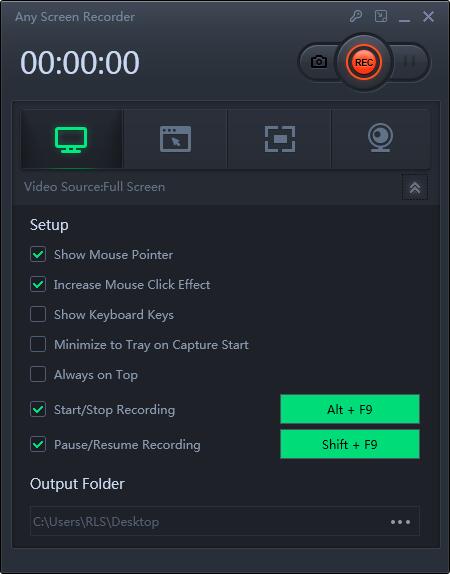
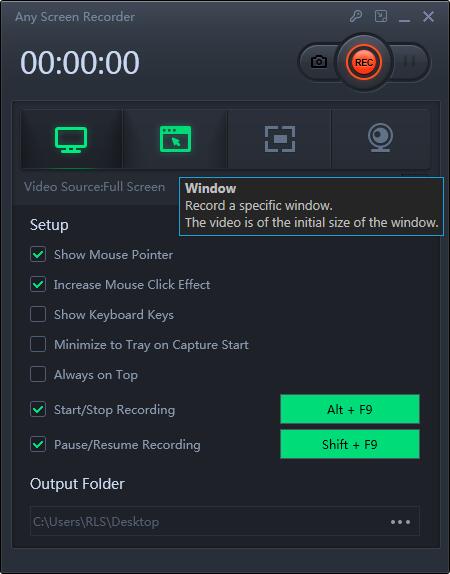
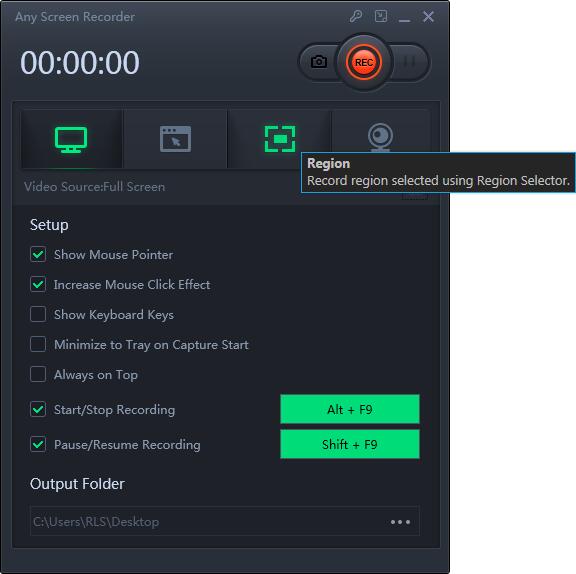
Cách ghi Hulu trên Mac
QuickTime là một trình phát video đa chức năng trên máy tính Mac. Với phần mềm này, bạn có thể phát video hoặc âm thanh, thực hiện các chuyển đổi đơn giản và ghi lại màn hình một cách dễ dàng. Nó cho phép bạn chụp bất kỳ phần nào của màn hình, quay video HD, âm thanh và chụp ảnh màn hình bất cứ lúc nào bạn muốn. Nếu bạn tình cờ quay video phát trực tiếp trên Hulu, bạn không thể bỏ lỡ phần mềm miễn phí.
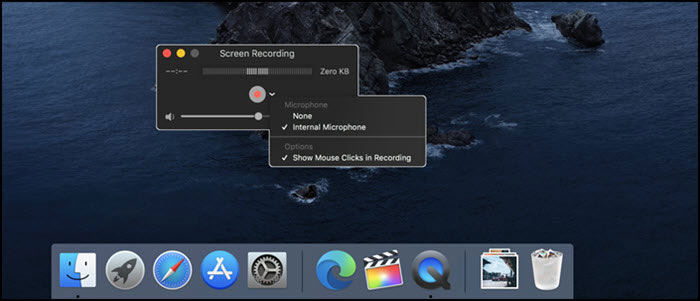
Bước 1: Khởi chạy QuickTime Player trên máy tính Mac của bạn.
Bước 2: chọn tùy chọn "Tệp" trên thanh và nhấp vào nút "Ghi màn hình mới" từ danh sách thả xuống.
Bước 3: Sau đó, một cửa sổ sẽ xuất hiện, nơi bạn có thể thấy nhiều tùy chọn cài đặt để bạn chọn. Chọn video trên Hulu mà bạn muốn quay và nhấp vào nút màu đỏ để bắt đầu quay.
Bước 4: Khi quay xong video, bạn có thể dừng quay trên Hulu. Bạn có thể tìm thấy các tệp video đã ghi trong bộ nhớ cục bộ của máy Mac.
Cách ghi Hulu bằng Cloud DVR
Cloud DVR về cơ bản là một cách để quay video trên Hulu. Chương trình ghi âm này sẽ ghi lại các chương trình truyền hình trên các máy chủ đám mây của nó. Nó có thể ghi lại tới 50 giờ tin tức, thể thao, chương trình, phim và sự kiện trực tiếp. Bạn có thể thêm phim hoặc chương trình truyền hình yêu thích sẽ phát sóng vào một thời gian cụ thể vào phần "Nội dung của tôi" và khi nội dung được phát sóng, Cloud DVR sẽ tự động ghi lại nội dung đó.
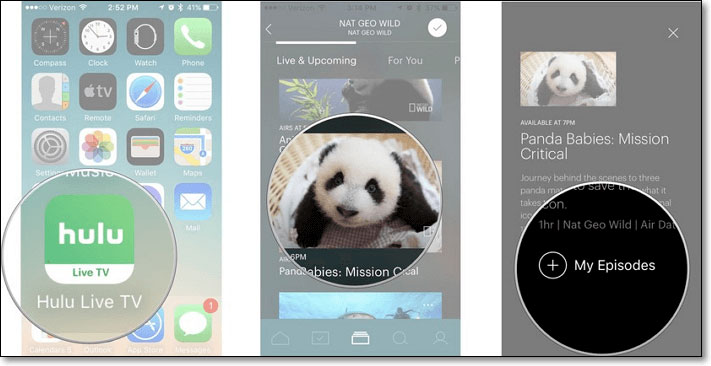
Bước 1: Tải xuống và mở Hulu Live TV trên điện thoại di động, iPad hoặc Apple TV của bạn.
Bước 2: Chọn một chương trình truyền hình hoặc phim mà bạn muốn quay.
Bước 3: Chuyển đến phần mô tả của chương trình truyền hình hoặc phim.
Bước 4: Sau khi hoàn tất, hãy nhấp vào Tập của tôi hoặc Nội dung của tôi. Khi phim hoặc chương trình truyền hình phát sóng, nó sẽ tự động được ghi lại.

